Word2016怎么移动画布? Word画布不能移动的解决办法
hjb_669
Word2016中绘制较多的图形时,经常会用到画布功能,这样可以方便批量移动画布中的所有图形,但有时会发现想要移动画布时,选中画布后不能移动,遇到这个问题该怎么解决呢?下面我们就来看看详细的教程。

Microsoft Office 2016专业增强版 2025.3 v16.0.5495 VL 中文正式版(附安装教程) 64位
- 类型:办公软件
- 大小:2.0GB
- 语言:简体中文
- 时间:2025-04-10
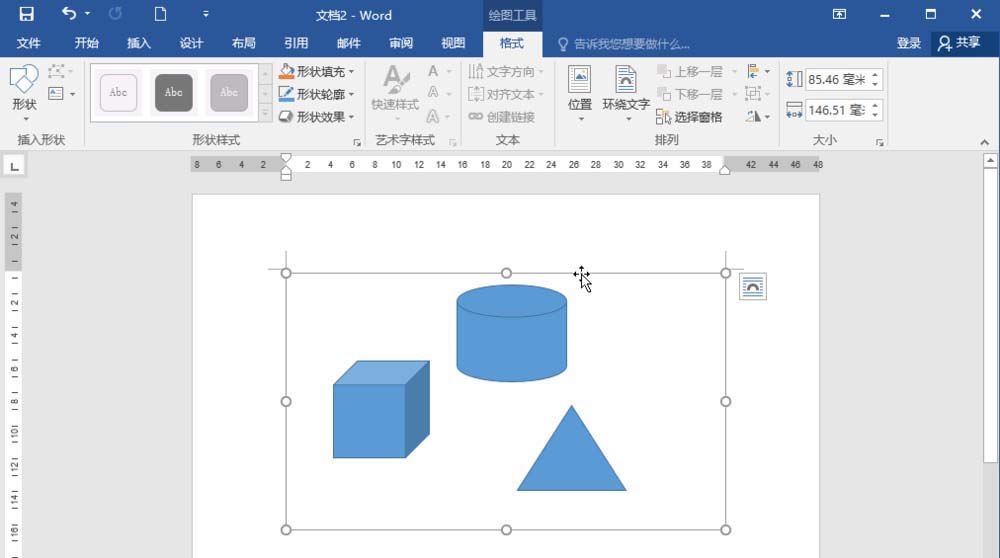
1、如果发现Word2016中的画布不能移动,可以在选中画布后,点击画布右侧图示的按钮。

2、点击按钮后,会弹出一个【布局选项】面板,其中的【嵌入型】如果被选中了,则画布就不能被移动。
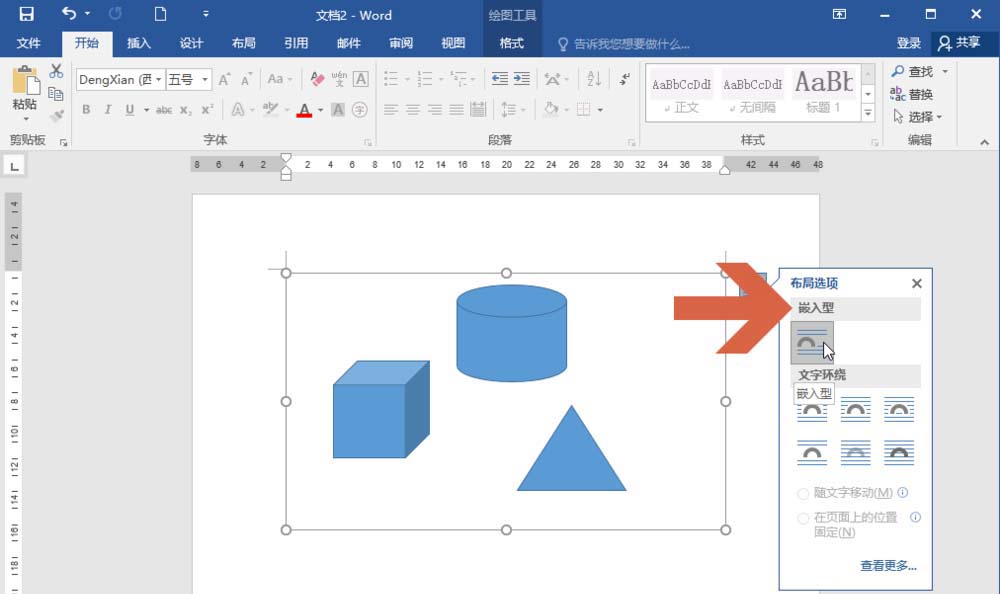
3、这时要想移动画布,可以点击选择除嵌入型之外的其他文字环绕选项。
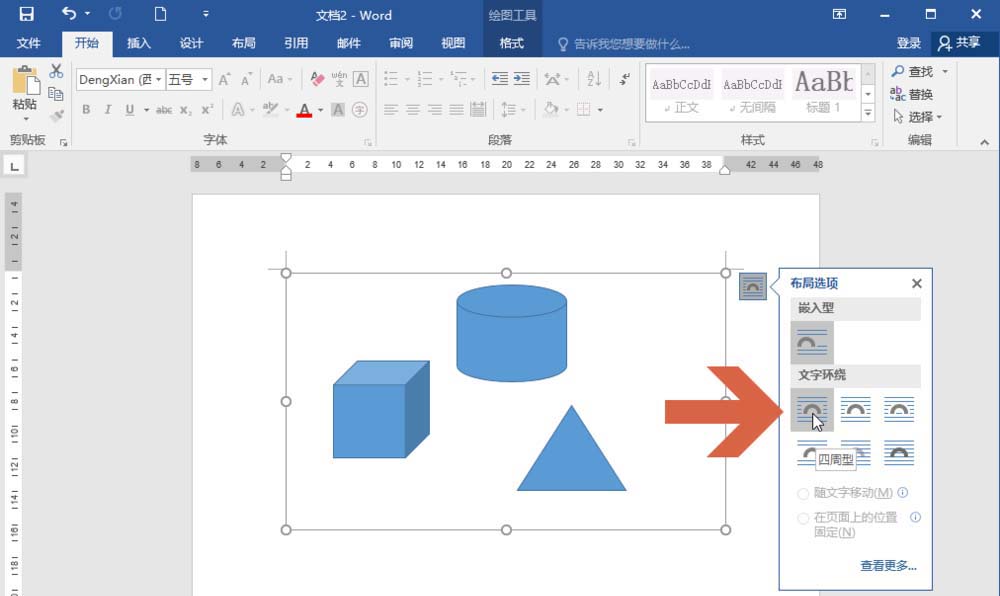
4、选择其他文字环绕选项后,画布就可以移动了。

5、如果画布周围有文字,想在移动文字时让画布也随之移动,可以点击选择面板中的【随文字移动】选项。

6、另外,选中画布后,在【格式】选项卡中的【环绕文字】下拉列表中也可以更改画布的文字环绕方式。

以上就是Word画布不能移动的解决办法,希望大家喜欢,请继续关注脚本之家。
相关推荐:
